Dymo LabelManager® 420P Electronic Label Maker Manuel utilisateur
PDF
Télécharger
Document
Guide d'utilisation
LabelManager
®
420P
17
18
20
19
21
22
16
1
15
2
14
3
Insert
13
4
.
,
-
–
5
+
Shift
%
6
7
12
8
11
10
9
Figure 1 Étiqueteuse DYMO LabelManager 420P
1
2
3
4
5
6
7
8
Imprimer
Aperçu de l’étiquette
Enregistrer
Paramètres
Symboles
Maj
Touche Retour
Retour
9
10
11
12
13
14
15
16
Caractères accentués
Barre d’espace
Majuscules
Touches numériques
Insertion
Taille de police
Nouvelle étiquette/Effacer
Marche/Arrêt
17
18
19
20
21
22
Format
Écran LCD
Annuler
Navigation
OK
Ouvrir
Contents
A propos de votre nouvelle étiqueteuse . . . . . . . . . . . . . . . . . . . . . . . . . . . . . . . . . . . . . . . . . . . . . . . . . . . . 4
Enregistrement du produit . . . . . . . . . . . . . . . . . . . . . . . . . . . . . . . . . . . . . . . . . . . . . . . . . . . . . . . . . . . . . . . . . . . . . . . . . . . . . . . 4
Mise en route . . . . . . . . . . . . . . . . . . . . . . . . . . . . . . . . . . . . . . . . . . . . . . . . . . . . . . . . . . . . . . . . . . . . . . . . 4
Connexion à l’alimentation électrique . . . . . . . . . . . . . . . . . . . . . . . . . . . . . . . . . . . . . . . . . . . . . . . . . . . . . . . . . . . . . . . . . . . . . . . . . . 4
Insertion de la batterie . . . . . . . . . . . . . . . . . . . . . . . . . . . . . . . . . . . . . . . . . . . . . . . . . . . . . . . . . . . . . . . . . . . . . . . . . . . . . . . . . . 4
Chargement de la batterie . . . . . . . . . . . . . . . . . . . . . . . . . . . . . . . . . . . . . . . . . . . . . . . . . . . . . . . . . . . . . . . . . . . . . . . . . . . . . . . 4
Insertion de la cassette d’étiquettes . . . . . . . . . . . . . . . . . . . . . . . . . . . . . . . . . . . . . . . . . . . . . . . . . . . . . . . . . . . . . . . . . . . . . . . . . . . 4
Première utilisation de l’étiqueteuse . . . . . . . . . . . . . . . . . . . . . . . . . . . . . . . . . . . . . . . . . . . . . . . . . . . . . . 4
Familiarisation avec l’étiqueteuse . . . . . . . . . . . . . . . . . . . . . . . . . . . . . . . . . . . . . . . . . . . . . . . . . . . . . . . . 5
Alimentation électrique . . . . . . . . . . . . . . . . . . . . . . . . . . . . . . . . . . . . . . . . . . . . . . . . . . . . . . . . . . . . . . . . . . . . . . . . . . . . . . . . . . . . . 5
Écran LCD . . . . . . . . . . . . . . . . . . . . . . . . . . . . . . . . . . . . . . . . . . . . . . . . . . . . . . . . . . . . . . . . . . . . . . . . . . . . . . . . . . . . . . . . . . . . . . 5
Format . . . . . . . . . . . . . . . . . . . . . . . . . . . . . . . . . . . . . . . . . . . . . . . . . . . . . . . . . . . . . . . . . . . . . . . . . . . . . . . . . . . . . . . . . . . . . . . . . 5
Taille de police . . . . . . . . . . . . . . . . . . . . . . . . . . . . . . . . . . . . . . . . . . . . . . . . . . . . . . . . . . . . . . . . . . . . . . . . . . . . . . . . . . . . . . . . . . . 5
Insertion . . . . . . . . . . . . . . . . . . . . . . . . . . . . . . . . . . . . . . . . . . . . . . . . . . . . . . . . . . . . . . . . . . . . . . . . . . . . . . . . . . . . . . . . . . . . . . . . 5
Paramètres . . . . . . . . . . . . . . . . . . . . . . . . . . . . . . . . . . . . . . . . . . . . . . . . . . . . . . . . . . . . . . . . . . . . . . . . . . . . . . . . . . . . . . . . . . . . . 5
Mode Majuscules . . . . . . . . . . . . . . . . . . . . . . . . . . . . . . . . . . . . . . . . . . . . . . . . . . . . . . . . . . . . . . . . . . . . . . . . . . . . . . . . . . . . . . . . . 5
Maj . . . . . . . . . . . . . . . . . . . . . . . . . . . . . . . . . . . . . . . . . . . . . . . . . . . . . . . . . . . . . . . . . . . . . . . . . . . . . . . . . . . . . . . . . . . . . . . . . . . 5
Touche Retour . . . . . . . . . . . . . . . . . . . . . . . . . . . . . . . . . . . . . . . . . . . . . . . . . . . . . . . . . . . . . . . . . . . . . . . . . . . . . . . . . . . . . . . . . . . 5
Nouvelle étiquette/Effacer . . . . . . . . . . . . . . . . . . . . . . . . . . . . . . . . . . . . . . . . . . . . . . . . . . . . . . . . . . . . . . . . . . . . . . . . . . . . . . . . . . 5
Touches de navigation . . . . . . . . . . . . . . . . . . . . . . . . . . . . . . . . . . . . . . . . . . . . . . . . . . . . . . . . . . . . . . . . . . . . . . . . . . . . . . . . . . . . . 5
Annuler . . . . . . . . . . . . . . . . . . . . . . . . . . . . . . . . . . . . . . . . . . . . . . . . . . . . . . . . . . . . . . . . . . . . . . . . . . . . . . . . . . . . . . . . . . . . . . . . 6
Aperçu de l’étiquette . . . . . . . . . . . . . . . . . . . . . . . . . . . . . . . . . . . . . . . . . . . . . . . . . . . . . . . . . . . . . . . . . . . . . . . . . . . . . . . . . . . . . . 6
Formatage de l’étiquette . . . . . . . . . . . . . . . . . . . . . . . . . . . . . . . . . . . . . . . . . . . . . . . . . . . . . . . . . . . . . . . . 6
Type de police . . . . . . . . . . . . . . . . . . . . . . . . . . . . . . . . . . . . . . . . . . . . . . . . . . . . . . . . . . . . . . . . . . . . . . . . . . . . . . . . . . . . . . . . . . . 6
Taille de police . . . . . . . . . . . . . . . . . . . . . . . . . . . . . . . . . . . . . . . . . . . . . . . . . . . . . . . . . . . . . . . . . . . . . . . . . . . . . . . . . . . . . . . . . . . 6
Styles de police . . . . . . . . . . . . . . . . . . . . . . . . . . . . . . . . . . . . . . . . . . . . . . . . . . . . . . . . . . . . . . . . . . . . . . . . . . . . . . . . . . . . . . . . . . 6
Ajout de bordures . . . . . . . . . . . . . . . . . . . . . . . . . . . . . . . . . . . . . . . . . . . . . . . . . . . . . . . . . . . . . . . . . . . . . . . . . . . . . . . . . . . . . . . . 7
Utilisation du texte miroir . . . . . . . . . . . . . . . . . . . . . . . . . . . . . . . . . . . . . . . . . . . . . . . . . . . . . . . . . . . . . . . . . . . . . . . . . . . . . . . . . . . 7
Texte vertical . . . . . . . . . . . . . . . . . . . . . . . . . . . . . . . . . . . . . . . . . . . . . . . . . . . . . . . . . . . . . . . . . . . . . . . . . . . . . . . . . . . . . . . . . . . . 7
Alignement du texte . . . . . . . . . . . . . . . . . . . . . . . . . . . . . . . . . . . . . . . . . . . . . . . . . . . . . . . . . . . . . . . . . . . . . . . . . . . . . . . . . . . . . . . 7
Création d’étiquettes de longueur fixe . . . . . . . . . . . . . . . . . . . . . . . . . . . . . . . . . . . . . . . . . . . . . . . . . . . . . . . . . . . . . . . . . . . . . . . . . 7
Création d’étiquettes à plusieurs lignes . . . . . . . . . . . . . . . . . . . . . . . . . . . . . . . . . . . . . . . . . . . . . . . . . . . . . . . . . . . . . . . . . . . . . . . . 7
Utilisation du Clipart, des symboles et des caractères spéciaux . . . . . . . . . . . . . . . . . . . . . . . . . . . . . . . . . 8
Ajout de Clipart . . . . . . . . . . . . . . . . . . . . . . . . . . . . . . . . . . . . . . . . . . . . . . . . . . . . . . . . . . . . . . . . . . . . . . . . . . . . . . . . . . . . . . . . . . 8
Ajout de symboles . . . . . . . . . . . . . . . . . . . . . . . . . . . . . . . . . . . . . . . . . . . . . . . . . . . . . . . . . . . . . . . . . . . . . . . . . . . . . . . . . . . . . . . . 8
Ajout de caractères internationaux . . . . . . . . . . . . . . . . . . . . . . . . . . . . . . . . . . . . . . . . . . . . . . . . . . . . . . . . . . . . . . . . . . . . . . . . . . . . 9
Utilisation de l’estampille de date et d’heure . . . . . . . . . . . . . . . . . . . . . . . . . . . . . . . . . . . . . . . . . . . . . . . . 9
Définition de la date et de l’heure . . . . . . . . . . . . . . . . . . . . . . . . . . . . . . . . . . . . . . . . . . . . . . . . . . . . . . . . . . . . . . . . . . . . . . . . . . . . . 9
Définition du format de date et d’heure . . . . . . . . . . . . . . . . . . . . . . . . . . . . . . . . . . . . . . . . . . . . . . . . . . . . . . . . . . . . . . . . . . . . . . . . 9
Ajout de la date et de l’heure . . . . . . . . . . . . . . . . . . . . . . . . . . . . . . . . . . . . . . . . . . . . . . . . . . . . . . . . . . . . . . . . . . . . . . . . . . . . . . . . 9
Numérotation automatique . . . . . . . . . . . . . . . . . . . . . . . . . . . . . . . . . . . . . . . . . . . . . . . . . . . . . . . . . . . . . . 9
Ajout de la numérotation automatique . . . . . . . . . . . . . . . . . . . . . . . . . . . . . . . . . . . . . . . . . . . . . . . . . . . . . . . . . . . . . . . . . . . . . . . . . 9
Suppression de la numérotation automatique . . . . . . . . . . . . . . . . . . . . . . . . . . . . . . . . . . . . . . . . . . . . . . . . . . . . . . . . . . . . . . . . . . . 9
Codes-barres . . . . . . . . . . . . . . . . . . . . . . . . . . . . . . . . . . . . . . . . . . . . . . . . . . . . . . . . . . . . . . . . . . . . . . . . 9
Ajout d’un code-barres . . . . . . . . . . . . . . . . . . . . . . . . . . . . . . . . . . . . . . . . . . . . . . . . . . . . . . . . . . . . . . . . . . . . . . . . . . . . . . . . . . . 10
Modification d’un code-barres . . . . . . . . . . . . . . . . . . . . . . . . . . . . . . . . . . . . . . . . . . . . . . . . . . . . . . . . . . . . . . . . . . . . . . . . . . . . . . 10
Suppression d’un code-barres . . . . . . . . . . . . . . . . . . . . . . . . . . . . . . . . . . . . . . . . . . . . . . . . . . . . . . . . . . . . . . . . . . . . . . . . . . . . . . 10
Mémoire de l’étiqueteuse . . . . . . . . . . . . . . . . . . . . . . . . . . . . . . . . . . . . . . . . . . . . . . . . . . . . . . . . . . . . . . 10
Enregistrement d’une étiquette . . . . . . . . . . . . . . . . . . . . . . . . . . . . . . . . . . . . . . . . . . . . . . . . . . . . . . . . . . . . . . . . . . . . . . . . . . . . . 10
Ouverture des étiquettes enregistrées . . . . . . . . . . . . . . . . . . . . . . . . . . . . . . . . . . . . . . . . . . . . . . . . . . . . . . . . . . . . . . . . . . . . . . . . 10
Insertion de texte enregistré . . . . . . . . . . . . . . . . . . . . . . . . . . . . . . . . . . . . . . . . . . . . . . . . . . . . . . . . . . . . . . . . . . . . . . . . . . . . . . . . 10
Entretien de l’étiqueteuse . . . . . . . . . . . . . . . . . . . . . . . . . . . . . . . . . . . . . . . . . . . . . . . . . . . . . . . . . . . . . . 10
Utilisation de l’étiqueteuse avec votre ordinateur . . . . . . . . . . . . . . . . . . . . . . . . . . . . . . . . . . . . . . . . . . . 11
Connexion de l’étiqueteuse avec votre ordinateur . . . . . . . . . . . . . . . . . . . . . . . . . . . . . . . . . . . . . . . . . . . . . . . . . . . . . . . . . . . . . . . 11
À propos du logiciel intégré . . . . . . . . . . . . . . . . . . . . . . . . . . . . . . . . . . . . . . . . . . . . . . . . . . . . . . . . . . . . . . . . . . . . . . . . . . . . . . . . 12
À propos du logiciel DYMO Label™ v.8 . . . . . . . . . . . . . . . . . . . . . . . . . . . . . . . . . . . . . . . . . . . . . . . . . . . . . . . . . . . . . . . . . . . . . . . 12
État de l’étiqueteuse . . . . . . . . . . . . . . . . . . . . . . . . . . . . . . . . . . . . . . . . . . . . . . . . . . . . . . . . . . . . . . . . . . . . . . . . . . . . . . . . . . . . . 12
Dépannage . . . . . . . . . . . . . . . . . . . . . . . . . . . . . . . . . . . . . . . . . . . . . . . . . . . . . . . . . . . . . . . . . . . . . . . . . 13
Opinions sur la documentation . . . . . . . . . . . . . . . . . . . . . . . . . . . . . . . . . . . . . . . . . . . . . . . . . . . . . . . . . . 13
Renseignements environnementaux . . . . . . . . . . . . . . . . . . . . . . . . . . . . . . . . . . . . . . . . . . . . . . . . . . . . . . 13
3
A propos de votre nouvelle étiqueteuse
Insertion de la cassette d’étiquettes
Avec l’étiqueteuse électronique DYMO® LabelManager
420P, vous pouvez créer une grande variété d’étiquettes
autocollantes de haute qualité. Pour imprimer vos
étiquettes, vous avez le choix entre un grand nombre
de polices, de tailles et de styles différents. L’étiqueteuse
utilise des cassettes d’étiquettes D1 ayant les largeurs
suivantes : 6 mm (1/4 po), 9 mm (3/8 po), 12 mm (1/2 po)
ou 19 mm (3/4 po). Ces cassettes d’étiquettes sont
disponibles dans une grande variété de couleurs.
Votre étiqueteuse utilise des cassettes d’étiquettes DYMO
D1. Consultez le site www.dymo.com pour des informations
sur l’achat de cassettes d’étiquettes supplémentaires.
Pour insérer la cassette
1 Soulevez le couvercle de la cassette et ouvrez le
compartiment à étiquettes. Voir Figure 3.
Consultez le site www.dymo.com pour des informations
sur le moyen de vous procurer des étiquettes et des
accessoires pour votre étiqueteuse.
Figure 3
Enregistrement du produit
2 Assurez-vous que la bande et le ruban sont tendus le
Consultez la page www.dymo.com/register pour
enregistrer votre étiqueteuse en ligne.
long de l’ouverture de la cassette et que la bande
passe entre les guides d’étiquettes. Voir Figure 4.
Mise en route
Au besoin, tournez la bobine de rembobinage du ruban
dans le sens des aiguilles d’une montre pour tendre le
ruban.
Suivez les instructions données dans cette section pour
imprimer votre première étiquette.
Connexion à l’alimentation électrique
Bobine de
rembobinage
du ruban
L’étiqueteuse est alimentée par un bloc-batterie lithium-ion
rechargeable. Pour économiser la batterie, l’étiqueteuse
s’éteint automatiquement au bout de 10 minutes d’inactivité.
Insertion de la batterie
Le bloc-batterie livré avec votre étiqueteuse est livré
partiellement chargé.
Guides
d’étiquettes
Pour insérer la batterie
3 Insérez la cassette et appuyez fermement jusqu’à ce
Figure 4
qu’elle s’enclenche. Voir Figure 5.
1 Retirez le couvercle du compartiment de la batterie de
l’étiqueteuse en le faisant glisser. Voir Figure 2.
Figure 5
Figure 2
4 Fermez le compartiment à cassette.
2 Insérez le bloc-batterie dans le compartiment de la
Première utilisation de l’étiqueteuse
batterie.
À la première mise en marche de l’appareil, vous êtes invité
à sélectionner la langue, les unités de mesure et la largeur
de l’étiquette. Ces sélections restent actives jusqu’à ce que
vous les changiez.
3 Replacez le couvercle du compartiment de la batterie.
! Retirez le bloc-batterie si l’étiqueteuse ne doit pas être
utilisée pendant une longue période.
Chargement de la batterie
Vous pouvez changer ces sélections à l’aide de la
touche
.
Utilisez uniquement l’adaptateur de charge livrés avec
l’étiqueteuse.
Pour paramétrer l’étiqueteuse
! L’adaptateur de charge sert uniquement à charger le
1 Appuyez sur
bloc-batterie, mais pas à alimenter l’étiqueteuse.
pour allumer l’appareil.
2 Sélectionnez la langue de votre choix et appuyez
Pour charger la batterie
sur
1 Raccordez l’adaptateur de charge au connecteur
.
3 Sélectionnez les pouces ou les millimètres puis
d’alimentation situé sur le dessus de l’étiqueteuse.
appuyez sur
2 Branchez l’autre extrémité de l’adaptateur sur une
prise secteur.
4
.
Format
4 Sélectionnez la largeur de la cassette actuellement
dans l´étiqueteuse puis appuyez sur
.
La touche
affiche les sous-menus Police, Taille de
police, Bordures, Miroir, Vertical, Alignement et
Longueur. étiquette. Ces fonctions de formatage sont
décrites plus loin dans ce Guide d’utilisation.
Vous pouvez maintenant imprimer votre première étiquette.
Pour imprimer une étiquette
1 Tapez le texte pour créer une
Prédécoupage
au dos
étiquette simple.
2 Appuyez sur
Taille de police
.
La touche
affiche le menu Taille de police. Cette
fonction de formatage est décrite plus loin dans ce Guide
d’utilisation.
3 Appuyez sur le bouton de découpe
pour couper l’étiquette.
Figure 6
4 Retirez le papier de protection de
l’étiquette pour faire apparaître
l’adhésif, puis fixez l’étiquette.
Familiarisation avec l’étiqueteuse
Familiarisez-vous avec l’emplacement des touches
de fonctionnalité et de fonction de votre étiqueteuse.
Reportez-vous a la Figure 1. Les sections qui suivent
décrivent chaque fonctionnalité en détail.
Insertion
La touche
permet d’insérer des symboles, des
images Clipart, des codes-barres, une numérotation
automatique, la date et l’heure, ou le texte sauvegardé
sur votre étiquette. Ces fonctions sont décrites plus loin
dans ce Guide d’utilisation.
Insert
Alimentation électrique
Appuyez sur le bouton
pour allumer et éteindre
l’appareil. L’alimentation électrique est coupée
automatiquement au bout de dix minutes d’inactivité.
Lorsque l’imprimante s’éteint, la dernière étiquette créée
est entrée en mémoire et affichée lorsque l’alimentation
électrique est rétablie. Les réglages de style sélectionnés
précédemment sont également restaurés.
Paramètres
La touche
affiche les sous-menus de langue, d’unités
de mesure, de largeur d’étiquette et de date/heure.
Mode Majuscules
Écran LCD
La touche
active et désactive les lettres majuscules.
Lorsque le mode Majuscules est activé, l’indicateur de
majuscules est affiché sur l’écran et toutes les lettres que
vous entrez sont en majuscules. Lorsque ce mode est
désactivé, toutes les lettres apparaissent en minuscules.
Le mode par défaut est le mode Majuscules.
L’écran peut afficher simultanément quatre lignes de texte.
Le nombre de caractères affichés sur chaque ligne varie à
cause de l’espacement proportionnel.
Grâce à l’affichage graphique exclusif de DYMO, la majorité
du formatage que vous ajoutez est visible instantanément.
Maj
1
2
La touche
sert à sélectionner un symbole imprimé sur
une touche numérique. Par exemple, lorsque vous appuyez
sur la touche
, le nombre 8 apparaît dans l’affichage ;
cependant, si vous appuyez sur
puis sur
, c’est une
apostrophe (‘) qui s’affiche.
Shift
13
12
11
Shift
10
Vous pouvez aussi utiliser la touche
pour activer ou
désactiver le mode Majuscules pour un seul caractère
alphabétique.
Shift
3
9
4
5
6
7
8
Touche Retour
Des indicateurs de fonction situés en haut à droite de
l’écran LCD apparaissent en noir pour vous faire
savoir quand une fonction est sélectionnée.
1
2
3
4
5
6
7
Police
Taille de police
Zone d’édition
Texte miroir
Texte vertical
Alignement du texte
Numérotation
automatique
La touche
efface le caractère situé à gauche du curseur.
Vous pouvez également utiliser la touche
pour quitter un
menu sans faire de sélection.
Code-barres
Caractère accentué
10 Maj
11 Majuscules
12 Batterie
13 Étiquette de longueur fixe
8
Nouvelle étiquette/Effacer
9
La touche
permet d’effacer tout le texte de l’étiquette,
ou seulement le formatage, ou les deux.
Touches de navigation
Les touches de navigation vers la gauche, la droite, le haut
et le bas permettent de vérifier et de modifier l’étiquette.
Elles permettent aussi de naviguer dans les commandes des
menus ; appuyez ensuite sur
pour faire une sélection.
5
Annuler
Taille de police
La touche
permet de quitter un menu sans faire de
sélection, ou d’annuler une action.
Vous pouvez choisir entre huit tailles de police pour vos
étiquettes :
Aperçu de l’étiquette
La touche
affiche un aperçu de la disposition de
l’étiquette. L’aperçu montre comment le texte sera
imprimé sur l’étiquette et la longueur de cette dernière.
Formatage de l’étiquette
Vous avez le choix entre plusieurs options de formatage
pour rehausser l’aspect de vos étiquettes.
3
2
1
4
5
8
7
6
1
2
3
4
Les tailles de police disponibles dépendent de la largeur
d’étiquette que vous avez choisie. La taille de police
s’applique à tous les caractères qui se trouvent sur
l’étiquette.
Type de police
Taille de police
Style de police
Bordures
5
6
7
8
Taille de police disponible
6 mm (1/4 po)
9 mm (3/8 po)
12 mm (1/2 po)
19 mm (3/4 po)
8, 10, 12 points
8, 10, 12, 16, 20 points
8, 10, 12, 16, 20, 24 points
8, 10, 12, 16, 20, 24, 32, 40 points
Servez-vous des touches de navigation vers la gauche
et la droite pour sélectionner la taille de police.
Miroir
Texte vertical
Alignement
Longueur d’étiquette
! Pour accéder rapidement au menu Taille de police,
servez-vous de la touche de raccourci pour la taille de
police,
.
Styles de police
Pour modifier le formatage
1 Appuyez sur
Largeur de l’étiquette
Vous avez le choix entre 12 styles de police différents :
.
2 Servez-vous des touches de navigation pour
sélectionner l’option de formatage à modifier et
appuyez sur
.
3 Sélectionnez l’option à appliquer à votre étiquette et
appuyez sur
.
Type de police
Normal
Vous pouvez choisir entre huit types de police pour vos
étiquettes :
Gras
Italique
Contours
Ombre
Italique+Gras
Normal+Soulignement
Gras+Soulignement
Italique+Soulignement
Contours+Soulignement
Ombre+Soulignement
Italique+Gras+Soulignement
Servez-vous des touches de navigation vers le haut et
le bas pour sélectionner le style de police.
Servez-vous des touches de navigation vers le haut
et le bas pour sélectionner le type de police.
Lorsque vous utilisez le soulignement sur des
étiquettes de plusieurs lignes, toutes les lignes sont
soulignées.
6
Ajout de bordures
Alignement du texte
Vous pouvez mettre votre texte en surbrillance en
choisissant une bordure.
Vous pouvez aligner le texte de telle façon qu’il soit justifié à
gauche ou à droite sur l’étiquette. Par défaut, l’alignement
est au centre.
Carrée
Parchemin
Arrondie
Légende
Servez-vous des touches de navigation vers la gauche
et la droite pour sélectionner l’alignement du texte.
À arêtes
Fleurs
Création d’étiquettes de longueur fixe
À pointes
Bannière
Normalement, c’est la longueur du texte qui détermine la
longueur de l’étiquette. Vous pouvez cependant choisir de
définir la longueur d’une étiquette pour une application
spécifique. La longueur d’une étiquette peut aller jusqu’à
400 mm (15 po).
Servez-vous des touches de navigation vers le
haut et le bas pour sélectionner la bordure.
Lorsque vous utilisez des bordures sur des étiquettes de
plusieurs lignes, toutes les lignes sont entourées d’une
bordure unique.
Pour définir une longueur fixe
1 Servez-vous des touches de navigation vers le haut
Utilisation du texte miroir
et le bas pour sélectionner l’option de longueur fixe.
Le format de miroir vous permet d’imprimer du texte qui
doit se lire de droite à gauche, comme si vous le lisiez dans
un miroir.
2 Servez-vous des touches de navigation vers le haut
et le bas pour sélectionner la longueur d’étiquette.
Servez-vous des touches de navigation vers la gauche
et la droite pour sélectionner le format de miroir.
Texte vertical
Permet d’imprimer des étiquettes dont le texte se déroule
verticalement. Dans les étiquettes contenant plusieurs
lignes de texte, celles-ci sont imprimées sous forme de
plusieurs colonnes.
Tout texte qui n’entre pas dans la longueur fixe est affiché
en ombré sur l’écran.
Création d’étiquettes à plusieurs lignes
Le nombre maximum de lignes que vous pouvez imprimer
sur une étiquette est de quatre.
Celui-ci dépend par ailleurs de la largeur d’étiquette que
vous avez sélectionnée.
Servez-vous des touches de navigation vers la gauche
et la droite pour sélectionner le format vertical.
Si vous utilisez du texte vertical avec un style de
soulignement, le soulignement n’est pas imprimé.
Largeur de l’étiquette
Nombre maximum de lignes
6 mm (1/4 po)
9 mm (3/8 po)
12 mm (1/2 po)
19 mm (3/4 po)
1 ligne
2 lignes
3 lignes
4 lignes
Pour créer une étiquette à plusieurs lignes
1 Tapez le texte de la première ligne et appuyez sur
.
2 Tapez le texte
appuyez sur
3 Appuyez sur
7
de chaque ligne supplémentaire et
après chaque ligne de texte.
pour imprimer.
Utilisation du Clipart, des symboles et des
caractères spéciaux
3 Lorsque vous identifiez cette image, appuyez sur
Vous pouvez ajouter du Clipart, des symboles, de la
ponctuation et d’autres caractères spéciaux dans vos
étiquettes.
Ajout de symboles
pour ajouter l’image Clipart sur votre étiquette.
L’étiqueteuse prend en charge le jeu de symboles
étendu montré ci-dessous.
Ajout de Clipart
'
"
,
.
;
’
L’étiqueteuse propose le Clipart montré ci-dessous.
:
/
\
|
&
@
↔ L
©
®
™
☺
♣
♥
♦
♠
!
¡
?
¿
_
•
(
)
{
}
[
]
€
£
$
¢
¥
#
+
-
*
÷
√
^
~
≈
=
≠
±
<
>
≤
≥
%
‰
°
₀
₁
₂
₃
₄
₅
₆
₇
₈
₉
⁰
¹
²
³
⁴
⁵
⁶
⁷
⁸
⁹
⅓
⅔
⅛
⅝
⅞
¼
½
¾
⅜
§
¶
α
β
γ
δ
ε
ζ
η
θ
ι
κ
λ
μ
ν
ξ
ο
π
ρ
σ
τ
υ
φ
χ
ψ
ω
Α
Β
Γ
Δ
Ε
Ζ
Η
Θ
Ι
Κ
Λ
Μ
Ν
Ξ
Ο
Π
Ρ
Σ
Τ
Υ
Φ
Χ
Ψ
Ω
а
б
в
г
д
е
ё
ж
з
и
й
К
л
м
н
о
п
р
с
т
у
ф
х
Ц
ч
ш
щ
ъ
ы
Ь
э
ю
я
А
Б
В
Г
Д
Е
Ё
Ж
З
И
Й
К
Л
М
Н
О
П
Р
С
Т
У
Ф
Х
Ц
Ч
Ш
Щ
Ъ
Ы
Ь
Э
Ю
Я
Pour insérer un symbole
!
1 Appuyez sur
appuyez sur
.
Insert
appuyez sur
.
, sélectionnez Symboles puis
2 Servez-vous des touches de navigation vers le haut et
Pour insérer une image Clipart
Insert
1 Appuyez sur
le bas ou vers la gauche et la droite pour sélectionner
le symbole voulu.
, sélectionnez Images Clipart puis
3 Lorsque vous identifiez le symbole, appuyez sur
pour l’ajouter sur votre étiquette.
2 Servez-vous des touches de navigation vers le haut et
! Vous pouvez ajouter un symbole rapidement en vous
servant de la touche Symbole,
.
le bas ou vers la gauche et la droite pour sélectionner
l’image Clipart voulue.
8
Ajout de caractères internationaux
Ajout de la date et de l’heure
L’étiqueteuse prend en charge le jeu de caractères latins
étendu.
Vous pouvez insérer la date et l’heure courantes sur
votre étiquette. Facultativement, vous pouvez ajouter
du texte avant et après la date et l’heure.
Apres avoir appuyé sur la touche Accent,
, appuyez
sur une lettre pour afficher un menu renfermant toutes les
variantes disponibles de cette lettre.
Pour ajouter l’estampille de date et d’heure
Appuyez sur
appuyez sur
Par exemple, si la langue que vous avez sélectionnée
est le français, et si vous appuyez sur la touche Accent
puis sur la touche a, vous verrez les lettres a à â æ et
toutes les variantes disponibles. Les variantes des
caractères et l’ordre dans lequel elles apparaissent
dépendent de la langue que vous avez sélectionnée.
Numérotation automatique
Vous pouvez imprimer une série d’étiquettes (10 au
maximum) en même temps en utilisant la numérotation
automatique.
.
Ajout de la numérotation automatique
L’indicateur de caractère accentué s’affiche
à l’écran.
Vous pouvez ajouter une numérotation automatique en
chiffres, majuscules ou minuscules à votre étiquette. Vous
avez aussi la possibilité d’ajouter du texte avant et après le
numéro automatique.
2 Appuyez sur un caractère alphabétique.
Les variantes accentuées de cette lettre s’affichent.
3 Servez-vous des touches de navigation vers la gauche
Pour ajouter la numérotation automatique
et la droite pour sélectionner le caractère voulu et
appuyez sur
.
1 Appuyez sur
! Vous pouvez aussi accéder aux variantes accentuées
d’une lettre en appuyant sur la touche de lettre
correspondante et en la maintenant enfoncée brièvement.
utiliser et appuyez sur
départ puis appuyez sur
puis appuyez sur
5 Appuyez sur
Pour supprimer la numérotation automatique
1 Mettez le curseur à la fin du texte de numérotation
automatique sur l’écran.
puis appuyez
.
2 Appuyez sur
Votre étiqueteuse permet d’imprimer les types de codesbarres suivants :
3 Servez-vous des touches de navigation pour régler le
mois, le jour et l’année puis appuyez sur
.
EAN8
EAN13
UPC-A
4 Servez-vous des touches de navigation pour régler
l’heure et les minutes puis appuyez sur
.
Définition du format de date et d’heure
Pour définir le format de date et d’heure
puis appuyez
! Les codes-barres ne peuvent pas être utilisés sur des
étiquettes de plusieurs lignes ou sur lesquelles le formatage
du texte est vertical ou en miroir.
.
2 Sélectionnez Format de date et d’heure puis
.
3 Sélectionnez le format de date et d’heure voulu
puis appuyez sur
UPC-E
Code 39
Code 128
La longueur d’une étiquette peut aller jusqu’à 19 mm
(3/4 po). Vous pouvez choisir si vous souhaitez que le texte
soit lisible ou non et si vous voulez l’imprimer en dessous ou
au-dessus du code-barres. Vous avez aussi la possibilité
d’ajouter du texte avant et après le code- barres.
Vous pouvez définir le format à utiliser lorsque vous ajoutez
la date et l’heure à votre étiquette.
, sélectionnez
.
Codes-barres
.
appuyez sur
pour imprimer la série d’étiquettes.
La numérotation automatique est saisie sur l’étiquette en
tant que caractère unique.
2 Sélectionnez Définir la date et l’heure puis appuyez
sur
.
Suppression de la numérotation automatique
Pour définir la date et l’heure
1 Appuyez sur
.
4 Sélectionnez la valeur du numéro automatique de fin
Avant d’insérer la date et l’heure sur votre étiquette, vous
devez les définir dans les paramètres de l’étiqueteuse.
sur
.
3 Sélectionnez la valeur du numéro automatique de
Définition de la date et de l’heure
sur
, sélectionnez Numérotation auto
.
2 Sélectionnez le type de numérotation automatique à
Vous pouvez insérer la date et l’heure courantes sur votre
étiquette. Le format de date et d’heure dépend du format
que vous avez sélectionné dans les paramètres de
l’étiqueteuse.
, sélectionnez
Insert
puis appuyez sur
Utilisation de l’estampille de date et
d’heure
1 Appuyez sur
, sélectionnez Date/heure puis
.
L’estampille de date et d’heure est insérée dans
l’étiquette courante.
Pour ajouter des caractères accentués
1 Appuyez sur
Insert
.
9
Ajout d’un code-barres
Ouverture des étiquettes enregistrées
Le texte du code-barres apparaît sur l’étiquette affichée
sur l’écran, comme tout autre texte. Cependant, si le
curseur est positionné dans le texte du code-barres,
l’indicateur de code-barres est affiché sur l’écran.
Vous pouvez facilement ouvrir les étiquettes enregistrées
dans la mémoire pour les réutiliser.
Pour ouvrir les étiquettes enregistrées
1 Appuyez sur
. Le premier emplacement de la
mémoire s’affiche
Pour ajouter un code-barres
1 Appuyez sur
Insert
appuyez sur
.
, sélectionnez Code-barres puis
2 Servez-vous des touches de navigation pour
sélectionner l’étiquette à ouvrir et appuyez sur
2 Sélectionnez le type du code-barres et appuyez
sur
Insertion de texte enregistré
.
Vous pouvez insérer le texte d’une étiquette enregistrée
dans l’étiquette en cours. Seul le texte enregistré est inséré,
mais pas le formatage.
3 Saisissez le texte du code-barres dans le code-barres
affiché sur l’écran et appuyez sur
.
4 Sélectionnez comment imprimer le texte lisible et
appuyez sur
Pour insérer du texte enregistré
.
1 Placez le curseur à l’emplacement de l’étiquette où
Modification d’un code-barres
vous voulez insérer le texte.
Il est possible de modifier le texte d’un code-barres existant.
Pour modifier un code-barres
2 Appuyez sur
Insert
appuyez sur
.
, sélectionnez Texte enre. puis
Le premier emplacement de la mémoire s’affiche.
1 Placez le curseur sur le texte du code-barres.
L’indicateur du code-barres s’affiche à l’écran.
3 Servez-vous des touches de navigation pour
sélectionner le texte que vous souhaitez insérer.
2 Saisissez un caractère (n’importe lequel).
4 Appuyez sur
L’écran de modification de code-barres s’affiche.
3 Modifiez le texte du code-barres et appuyez sur
.
.
Le texte est inséré dans l’étiquette courante.
.
Suppression d’un code-barres
Entretien de l’étiqueteuse
Les codes-barres sont saisis sur l’étiquette en tant que
caractères uniques.
L’étiqueteuse est conçue pour être utilisée durant
plusieurs années sans défaillance et ne nécessite que peu
d’entretien. Nettoyez votre étiqueteuse de temps en temps
pour garantir son bon fonctionnement. Nettoyez la lame
chaque fois que vous remplacez la cassette d’étiquettes.
Pour supprimer un code-barres
1 Mettez le curseur à la fin du texte du code-barres
affiché sur l’écran.
2 Appuyez sur
Pour nettoyer la lame
.
1 Retirez la cassette d’étiquettes.
Mémoire de l’étiqueteuse
2 Appuyez sur le bouton de découpe et maintenez-le
enfoncé pour exposer la lame. Voir Figure 7.
L’étiqueteuse est dotée d’une fonction de mémoire
puissante qui vous permet d’enregistrer le texte d’un
maximum de neuf étiquettes fréquemment utilisées.
Vous pouvez rappeler les étiquettes enregistrées et
aussi insérer le texte enregistré dans une étiquette.
Outil de
nettoyage
Tête d’impression
Appuyez et
maintenez enfoncé
Enregistrement d’une étiquette
Vous pouvez enregistrer jusqu’à neuf étiquettes
fréquemment utilisées. Quand vous enregistrez une
étiquette, le texte et tout le formatage sont enregistrés.
Pour enregistrer l’étiquette courante
1 Appuyez sur
Figure 7
3 Utilisez une boule de coton et de l’alcool pour
.
nettoyer les deux côtés de la lame.
Le premier emplacement disponible dans la mémoire
s’affiche.
Pour nettoyer la tête d’impression
1 Retirez la cassette.
2 Servez-vous des touches de navigation pour vous
déplacer dans ces emplacements.
2 Retirez l’outil de nettoyage qui se trouve à l’intérieur du
compartiment pour étiquettes.
Si vous n’avez pas l’outil de nettoyage, contactez le
Service clientèle (http://support.dymo.com).
Vous pouvez stocker une nouvelle étiquette dans
n’importe lequel des emplacements de la mémoire.
3 Sélectionnez un emplacement de mémoire et appuyez
sur
3 Passez doucement le côté rembourré de l’outil sur la
.
tête d’impression. Voir Figure 7.
L’étiquette est enregistrée et vous êtes renvoyé(e) à
celle-ci.
10
Utilisation de l’étiqueteuse avec votre
ordinateur
Votre ordinateur peut être utilisé comme une imprimante
d’étiquettes autonome, ou vous pouvez imprimer des
étiquettes depuis votre ordinateur en utilisant le logiciel
intégré ou le logiciel DYMO Label v.8.
Connexion de l’étiqueteuse avec votre ordinateur
Pour la connecter à un ordinateur, utilisez le connecteur
USB situé en haut de l’étiqueteuse.
Pour connecter l’étiqueteuse à l’ordinateur
1 Raccordez le câble USB au port USB situé au haut de
l’étiqueteuse. Voir Figure 8.
Figure 8
2 Branchez l’autre extrémité du câble USB dans un port
USB disponible de votre ordinateur.
11
À propos du logiciel intégré
Le logiciel intégré réside sur l’étiqueteuse. Il n’est pas nécessaire d’installer un logiciel ou des pilotes supplémentaires pour
utiliser l’étiqueteuse avec votre ordinateur.
La figure ci-dessous montre certaines des fonctions proposées par le logiciel.
Capturez une zone de
l’écran et insérez-la
dans votre étiquette.
Choisissez l’orientation
de l’étiquette pour
l’impression (horizontale
ou verticale).
Ajoutez une
bordure autour
de l’étiquette.
Changez les paramètres
linguistiques (Windows uniquement)
ou les unités de mesure.
Insérez le texte que
vous avez copié dans
le Presse-papiers.
Démarrez la version avancée
du logiciel DYMO Label v.8.
Créez une
nouvelle étiquette.
Faites pivoter les images
de 90 degrés.
Formatez votre
étiquette comme vous
le feriez dans un
éditeur de texte.
Rognez une image
ajoutée à l’étiquette.
Choisissez une longueur fixe
pour l’étiquette ou activez le
redimensionnement automatique
de l’étiquette en fonction du texte.
Faites correspondre la
largeur de l’étiquette à la
cassette qui se trouve
dans l’étiqueteuse.
Effectuez un zoom sur
l’étiquette.
Affichez l’état de
l’étiqueteuse.
Imprimez une étiquette.
Reportez-vous au manuel LabelManager 420P Quick Start Guide (Guide de démarrage rapide de LabelManager 420P) pour
des informations sur l’exécution et l’utilisation du logiciel intégré.
À propos du logiciel DYMO Label™ v.8
Pour faire appel aux fonctions de formatage avancées, téléchargez et installez le logiciel DYMO Label™ v.8 à partir du site Web
de DYMO à l’adresse www.dymo.com.
La figure ci-dessous montre certaines des principales fonctions proposées par DYMO Label™ v.8.
Choisissez
visuellement le type
d’étiquette et
appliquez des mises
en page.
Appliquez une mise en
page à une étiquette.
Capturez une zone de l’écran et
insérez-la dans votre étiquette.
Insérez du texte, des
adresses, des
images, des formes,
des lignes, des codes
à barres, des dates et
des compteurs.
Sélectionnez
l’étiqueteuse sur
laquelle vous
voulez imprimer
vos étiquettes.
Affichez l’état de
l’étiqueteuse.
Stockez vos adresses
favorites ou d’autres
données dans le
Carnet d’adresses ;
insérez
automatiquement les
données sur votre
étiquette.
Imprimez une
étiquette.
Pour des informations détaillées complètes sur l’installation et l’utilisation du logiciel DYMO Label v.8, reportez-vous au
manuel LabelManager 420P Quick Start Guide (Guide de démarrage rapide de LabelManager 420P) et à l’aide en ligne de
DYMO Label.
État de l’étiqueteuse
L’état de l’étiqueteuse est affiché dans le coin inférieur gauche de la fenêtre du logiciel. Le tableau suivant indique les
états possibles de l’étiqueteuse.
L’étiqueteuse est connectée et la batterie se charge
L’étiqueteuse est connectée et la batterie ne se charge pas
L’étiqueteuse n’est pas connectée ou elle est éteinte
L’étiqueteuse est connectée et il y a un problème avec la batterie
12
Dépannage
En cas de problème de fonctionnement, reportez-vous à la liste de solutions proposées.
Problème/message d’erreur
Solution
Pas d’affichage
• Assurez-vous que l’étiqueteuse est allumée.
• Attachez l’adaptateur de chargement à l’étiqueteuse pour recharger le blocbatterie. Voir “Chargement de la batterie”.
• Branchez l’adaptateur de chargement à l’étiqueteuse pour recharger le blocbatterie. Voir “Chargement de la batterie”.
• Nettoyez la tête d’impression.
• Assurez-vous que la cassette soit insérée correctement.
• Remplacez la cassette.
Nettoyez la lame. Voir “Entretien de l’étiqueteuse”.
Pas d’action requise.
Le message disparaît une fois l’impression terminée.
Effacez une partie du texte dans la mémoire tampon, ou sa totalité.
Mauvaise qualité d’impression
Mauvaise performance de la lame
Impression...
Trop de caractères
Le nombre maximum de caractères est dépassé dans la
mémoire tampon.
Trop de lignes
Le nombre maximum de lignes a été dépassé.
Code-barres non autorisé
Les codes-barres ne peuvent être imprimés que sur des
étiquettes de 19 mm de large.
Charger la batterie!
Le bloc-batterie est presque entièrement déchargé.
Batterie trop faible!
Le bloc-batterie n’est pas inséré correctement ou il est
endommagé.
Patienter - Chargement de la batterie en cours
Bourrage de bande
Le moteur est bloqué à cause d’un bourrage d’étiquette.
• Supprimez des lignes pour que tout le texte tienne dans la largeur d’étiquette.
• Insérez une cassette d’étiquettes plus larges.
• Remplacez la cartouche d’étiquettes.
• Changez la largeur d’étiquettes.
Attachez l’adaptateur de chargement à l’étiqueteuse pour recharger le blocbatterie. Voir “Chargement de la batterie”.
• Vérifiez que le bloc-batterie est inséré correctement. Voir “Insertion de la
batterie”.
• Replacez le bloc-batterie.
Laissez le bloc-batterie se recharger avant de débrancher l’étiqueteuse.
• Retirez l’étiquette coincée, remplacez la cassette.
• Nettoyez la lame.
Si vous avez besoin d’aide supplémentaire, consultez le site Web de DYMO, à l’adresse www.dymo.com.
Opinions sur la documentation
Renseignements environnementaux
Nous nous efforçons constamment de créer une
documentation de la plus haute qualité pour nos produits.
Nous serions heureux de recevoir vos remarques.
La production de l’appareil que vous avez acheté exige
l’extraction et l’utilisation de ressources naturelles. Il peut
contenir des substances dangereuses pour la santé et
l’environnement.
Envoyez-nous vos commentaires ou suggestions pour nos
guides d’utilisation. Veuillez inclure les informations
suivantes dans vos remarques :
Pour éviter la dispersion de ces substances dans notre
environnement et diminuer la pression sur les ressources
naturelles, nous vous encourageons à utiliser les systèmes
de récupération appropriés. Ces systèmes réutiliseront ou
recycleront la plupart des matériaux des appareils qui ont
atteint la fin de leur cycle de vie en respectant
l’environnement.
• Nom du produit, numéro de modèle et numéro de la
page du guide d’utilisation
• Description brève des instructions incorrectes ou
pas suffisamment claires, opérations pour lesquelles
il faut plus de détails, etc.
Le symbole de poubelle avec un X qui se trouve sur votre
appareil indique que vous devriez utiliser ces systèmes.
Nous serions également heureux de recevoir vos
suggestions pour des rubriques que vous souhaiteriez voir
dans la documentation.
Envoyez vos courriels à l’adresse :
[email protected]
Veuillez notez que cette adresse e-mail est réservée aux
remarques sur la documentation. Pour les questions
techniques, veuillez contacter le service client.
Si vous avez besoin de davantage d’informations sur la
collecte, la réutilisation et le recyclage de ce produit, contactez
vos services locaux ou régionaux de gestion des déchets.
Vous pouvez également contacter DYMO pour obtenir
davantage d’informations sur la performance
environnementale de nos produits.
13
">
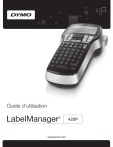
Lien public mis à jour
Le lien public vers votre chat a été mis à jour.